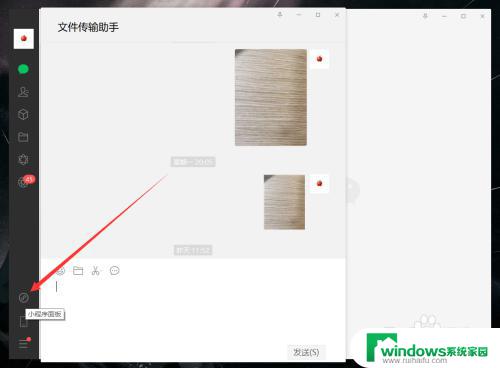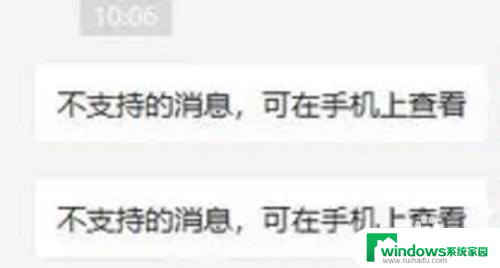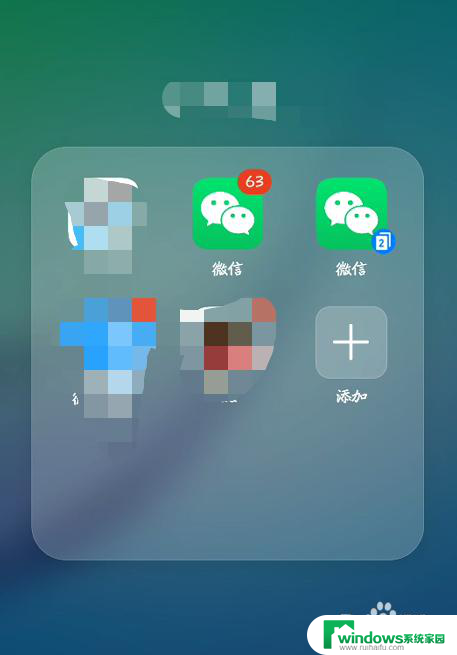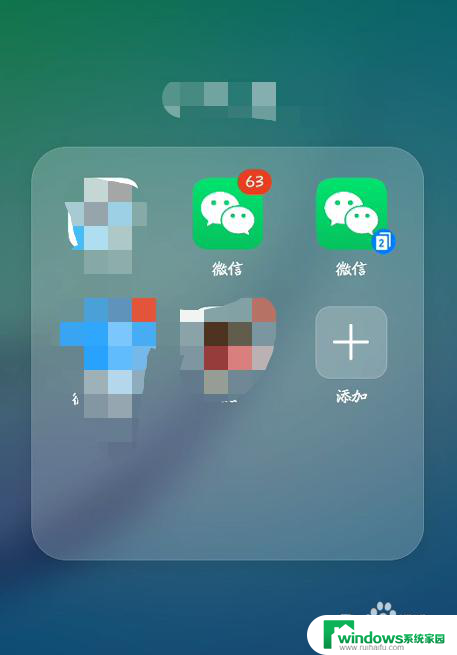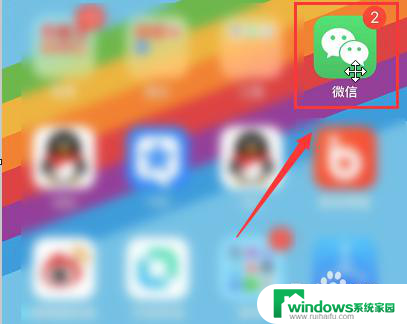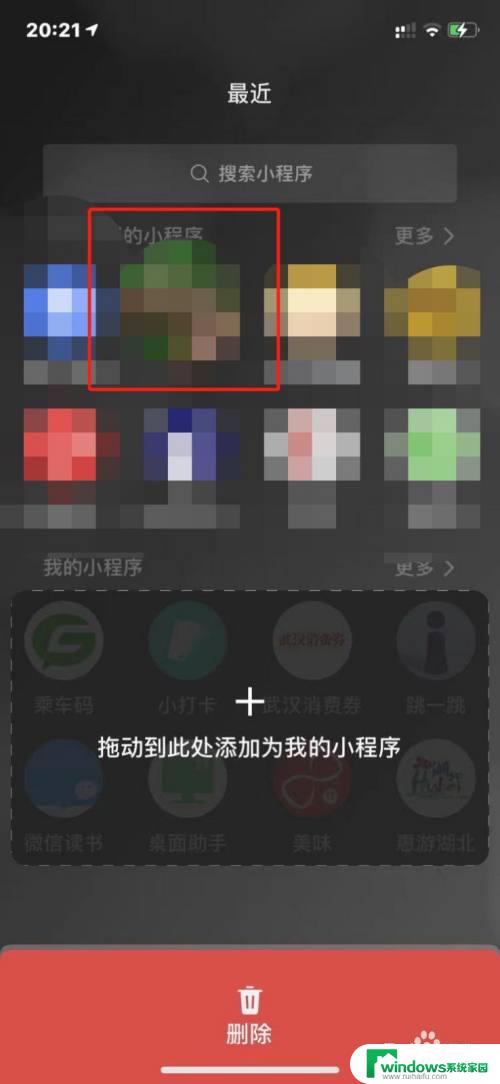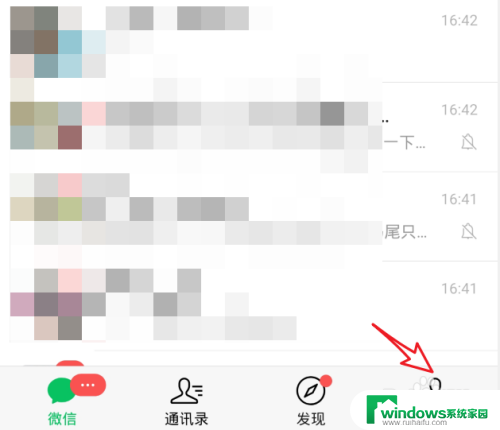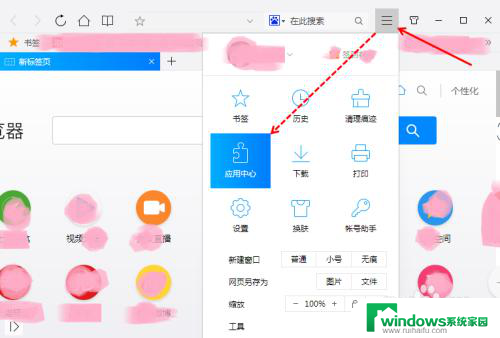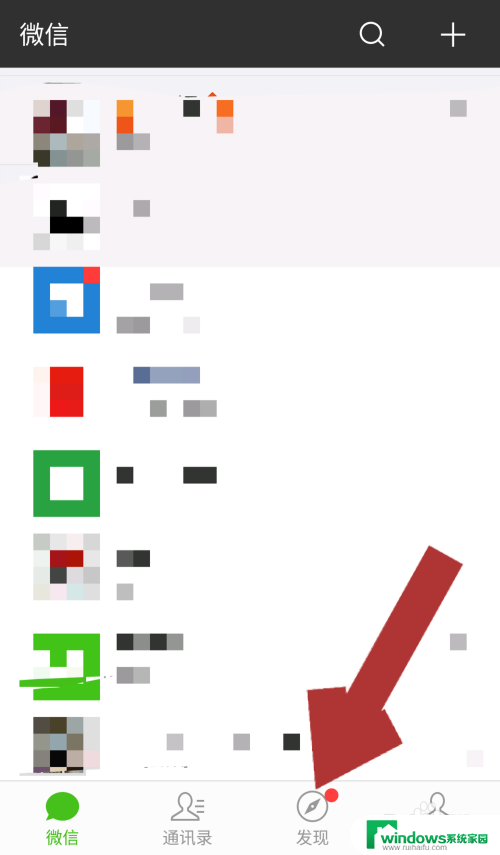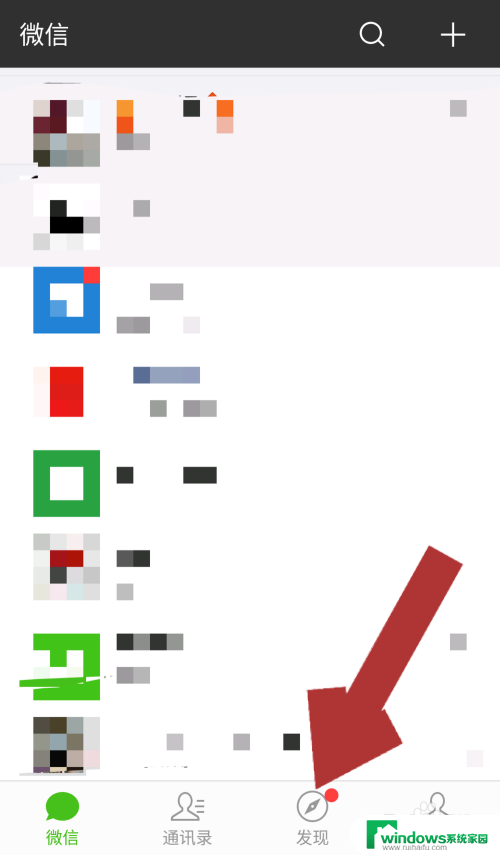微信小程序怎么悬浮窗口 微信小程序如何开启浮窗功能
更新时间:2023-10-27 15:32:48作者:yang
微信小程序怎么悬浮窗口,随着微信小程序的发展,越来越多的用户开始选择使用小程序进行日常生活和工作,为了更好地提升用户体验, 微信小程序也不断引入新功能来满足用户需求。其中悬浮窗口功能成为广受关注的一项服务。那么如何在微信小程序中开启悬浮窗口功能呢?下面我们一起来探讨一下。
具体步骤:
1.点击手机桌面“微信”,打开“微信”。
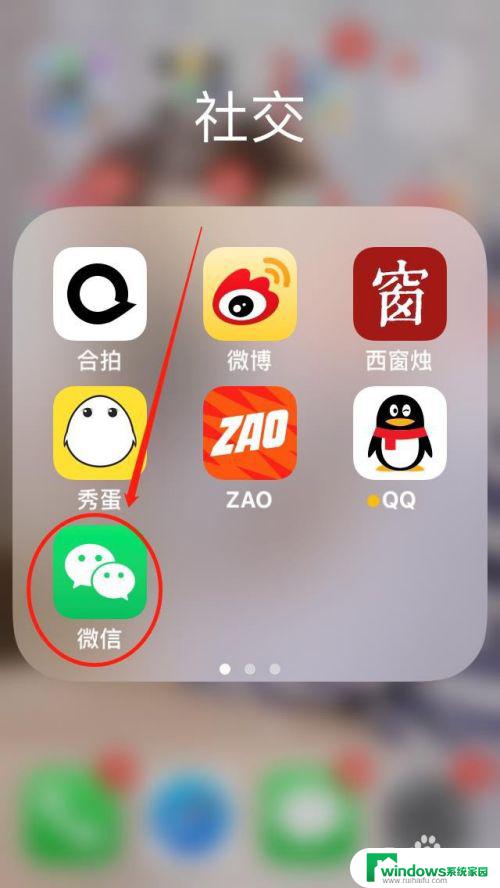
2.在微信首页,手指向下拉动。态选展开“小程序”页面,点击进入“小程序”。
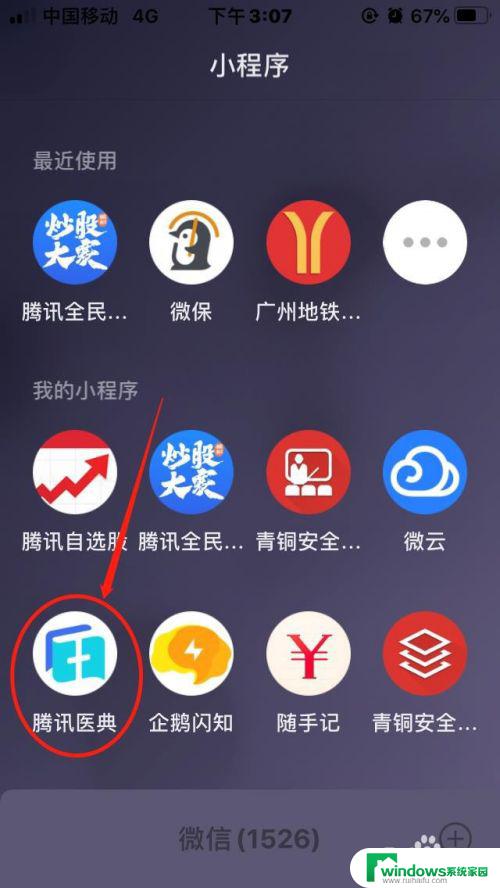
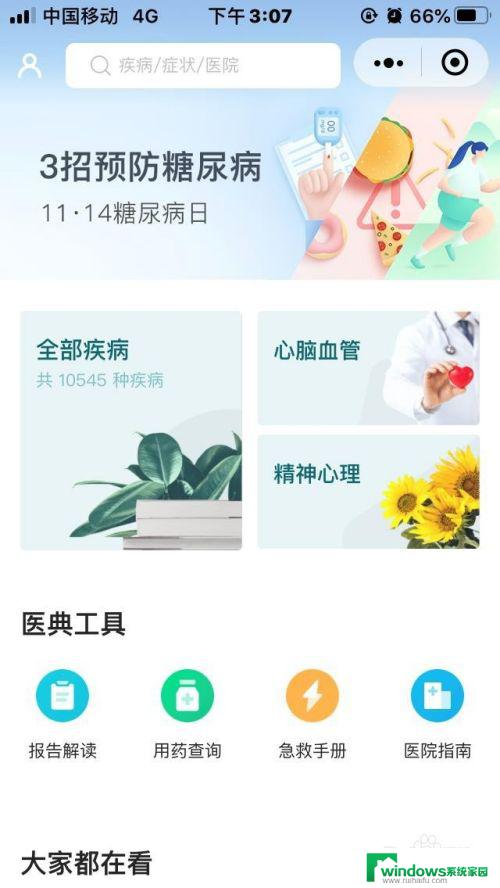
3.在打开的“小程序”页面,点击右上角“三攀季材个点”,如下图所示。
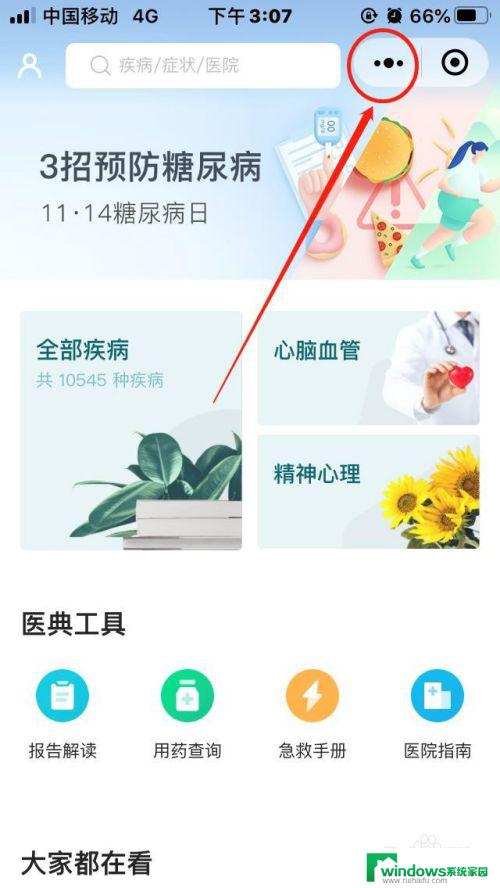
4.接着,弹出功能选择。点击“浮窗”,该小程序即鉴帽可以“浮窗”形式展示在“微信首页”,如下图所示。
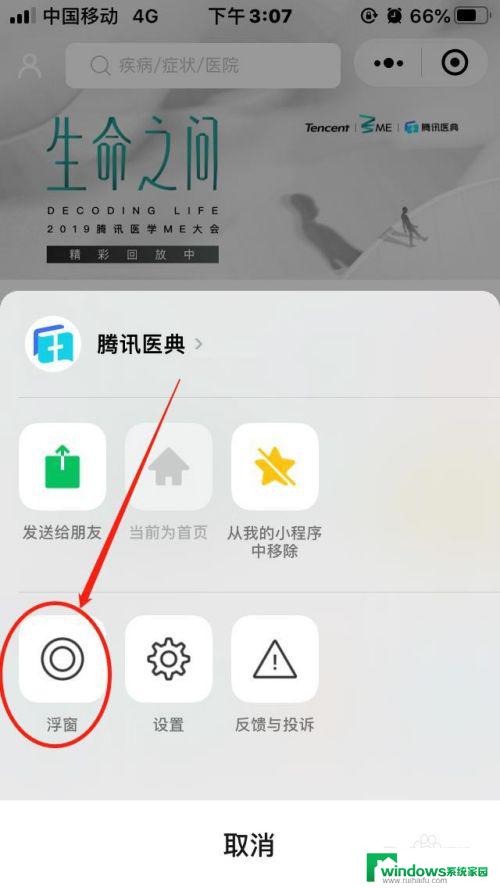
5.在微信首页,点击“浮窗”——“小程序”。即可快速打开“小程序”,非常方便快捷,适合将最常用的小程序设置成“浮窗”,如下图所示。
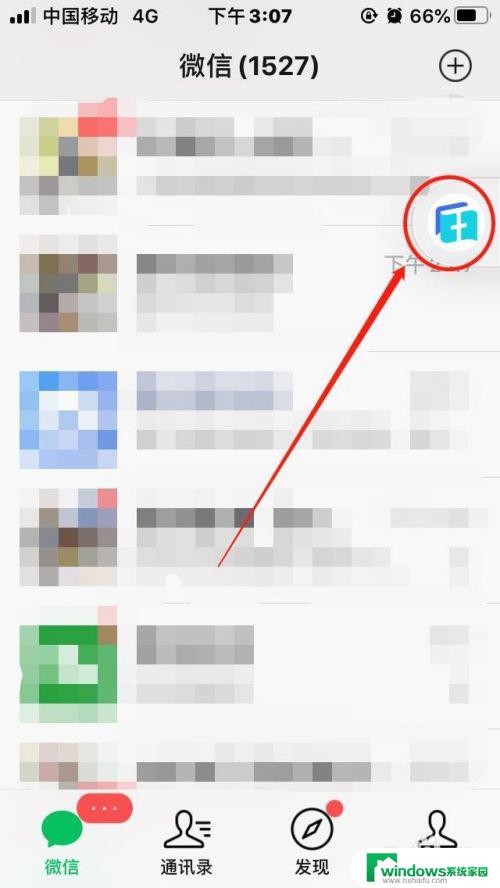
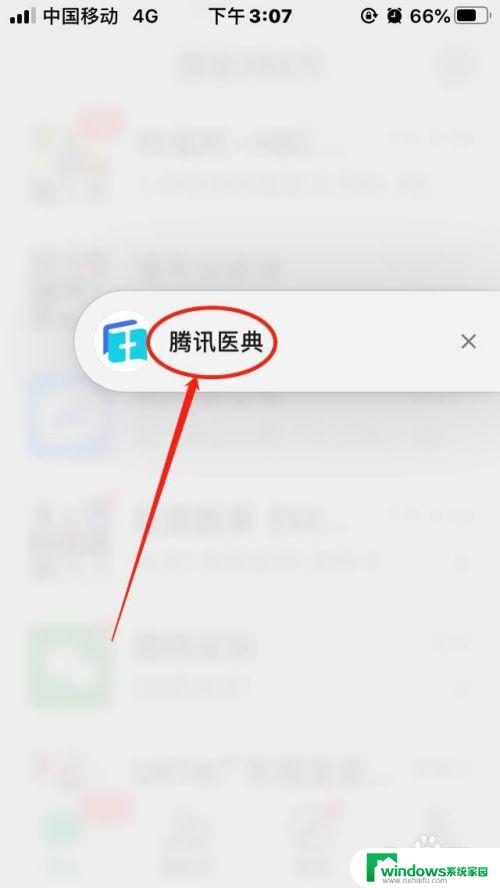
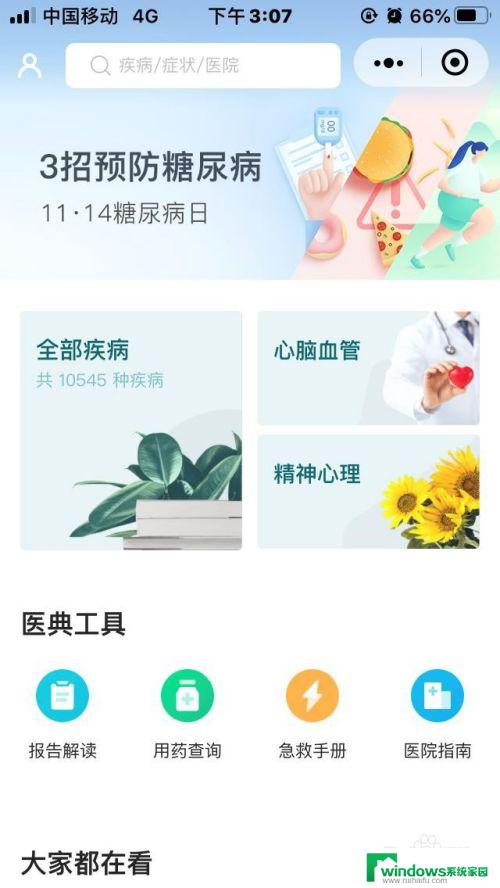
以上就是微信小程序如何创建悬浮窗口的全部内容,如果你遇到此类问题,可以根据以上步骤进行解决,非常简单快速。